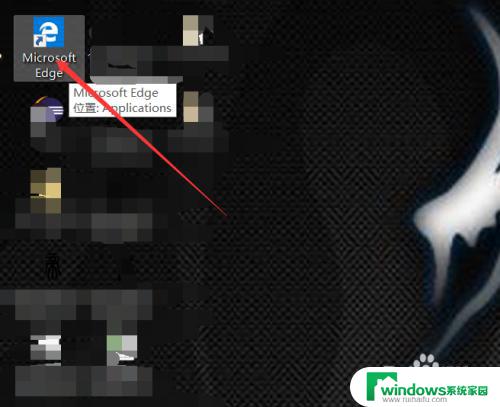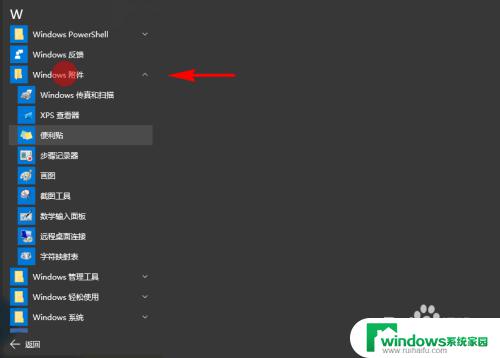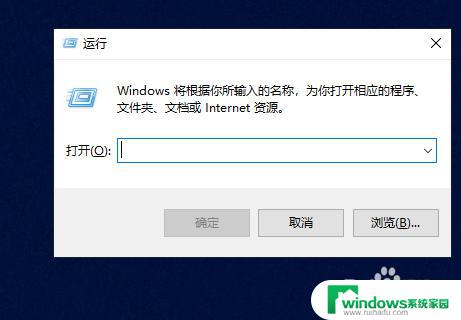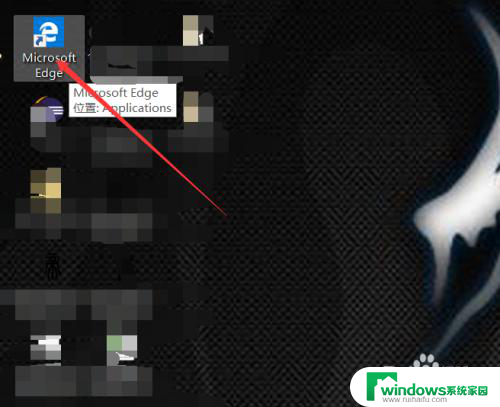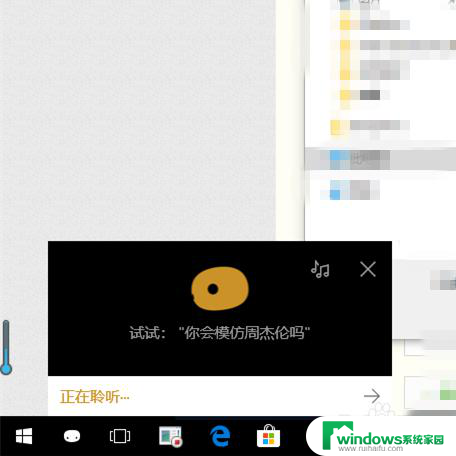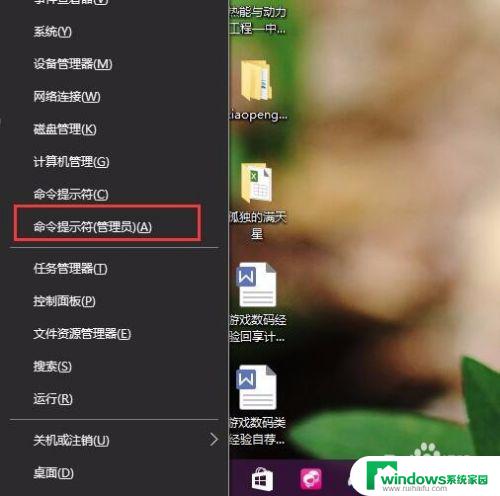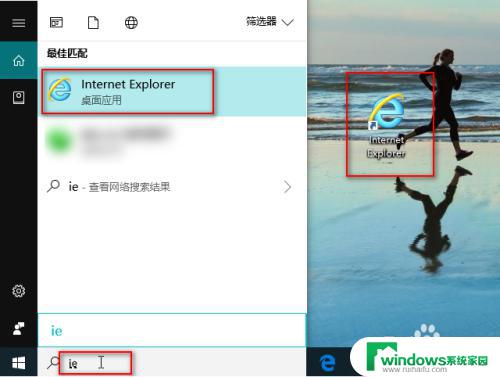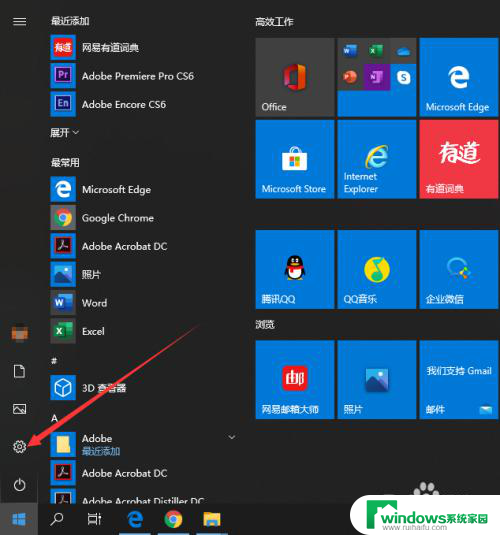win10启动ie浏览器 Win10怎么找到并打开IE浏览器
在如今信息时代的浪潮下,互联网成为人们获取信息、沟通交流的重要工具,而作为最古老、最经典的浏览器之一,IE浏览器一直以来都扮演着重要角色。在Windows 10系统中,由于默认安装了Edge浏览器,许多用户不知道如何找到并打开IE浏览器。本文将为您详细介绍Win10系统中启动IE浏览器的方法,帮助您方便地使用这一经典浏览器。
具体方法:
1.我们可以点击WIN10的开始菜单,然后打开所有应用。
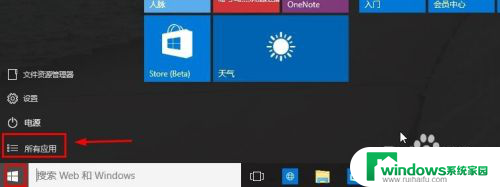
2.然后在windows附件中我们可以找到IE浏览器打开。
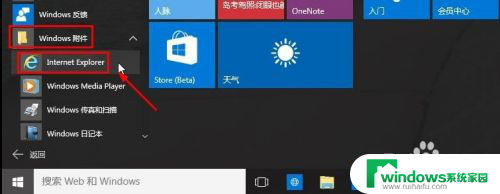
3.当然为了以后我们使用的方便,我们可以在这里的IE上单击鼠标右键。将IE固定在任务栏上或者开始菜单中,这样以后会方便些。
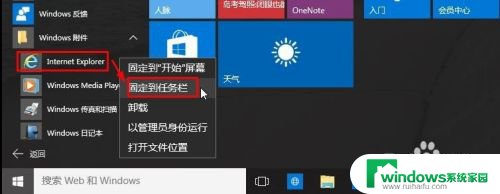
4.这里我们将IE浏览器固定在了任务栏。
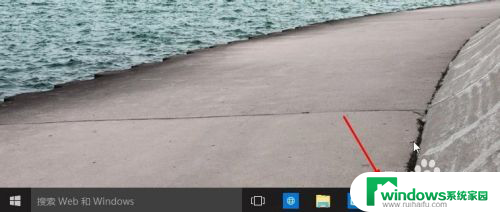
5.这样就打开了IE浏览器,IE浏览器版本为IE11版本。
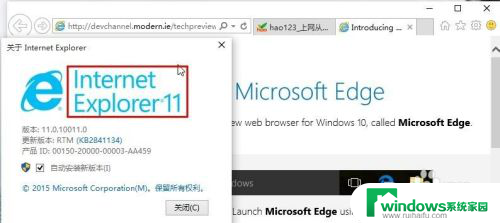
6.当然我们在C盘程序文件夹下面也可以找到IE浏览器,然后打开。这里建议大家发送到桌面快捷方式即可。
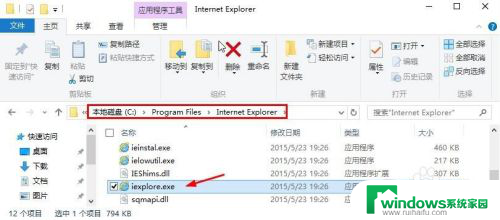
7.当然我们也可以先打开WIN10的斯巴达浏览器,然后点击右上角的点状图标。出现界面中选择使用IE浏览器打开,这样也是可以打开IE浏览器的。
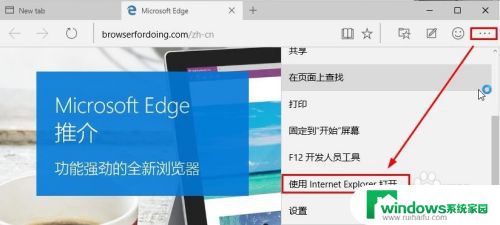
以上就是win10启动ie浏览器的全部内容,希望这些步骤能对有需要的用户有所帮助。